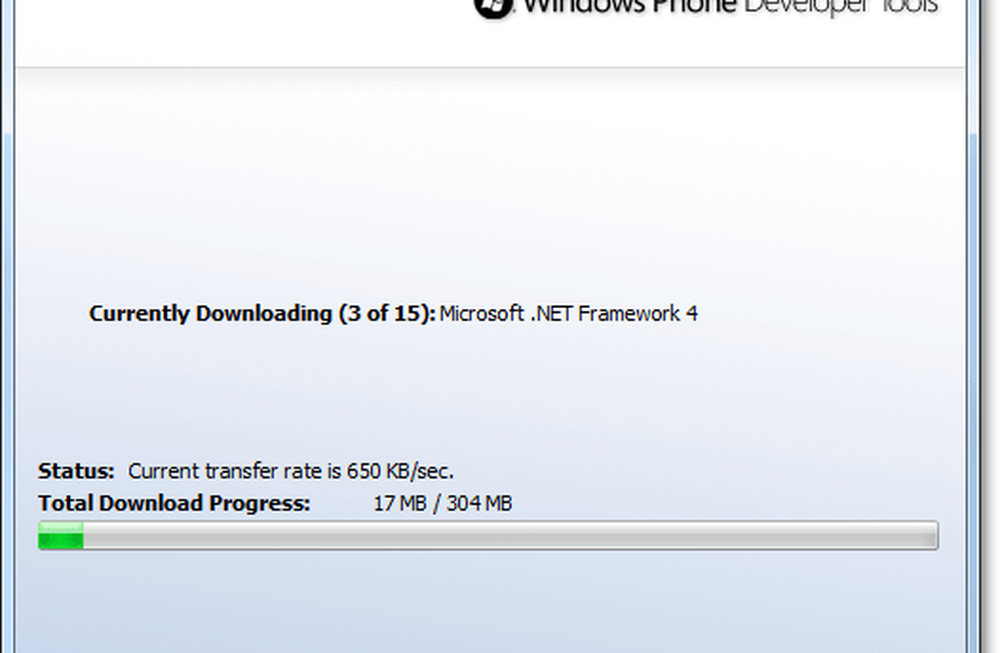Hoe te testen Drive Android mobiele telefoon op uw computer

 Als u overweegt een Android-smartphone te kopen, hebt u Android misschien al in een winkel met mobiele telefoons getest. Maar het maakt niet uit hoeveel je Android wilt testen, het zou behoorlijk stom zijn om de hele dag in de winkel te blijven, hè?
Als u overweegt een Android-smartphone te kopen, hebt u Android misschien al in een winkel met mobiele telefoons getest. Maar het maakt niet uit hoeveel je Android wilt testen, het zou behoorlijk stom zijn om de hele dag in de winkel te blijven, hè?Welnu, we hebben een oplossing voor u - vandaag laten we u zien hoe u Android gratis kunt testen op uw computer.
Stap 1 - Download de Android SDK (Software Development Kit)
De eerste stap is om de emulator te downloaden. Om dit te doen, klik hier en kies het type besturingssysteem dat u gebruikt. UnZip de inhoud waar u maar wilt. Gewoon om erop te wijzen, hoewel oorspronkelijk voor ontwikkelaars, de Android SDK kan worden gebruikt voor testdoeleinden.
Stap 2 - De download van de emulator instellen
Start de .exe-bestand genaamd SDK-instellingen. Aangezien dit de eerste keer is dat u de toepassing start, kunt u mogelijk niet meteen beginnen met het downloaden. De oplossing hiervoor is om naar de Android SDK en AVD Manager venster en van het instellingenmenu, vink aan Forceer dat HTTPS-bronnen worden opgehaald met HTTP.

Daarna zou uw download moeten beginnen. Je kunt alles downloaden, maar weet dat het downloaden van alles lang kan duren, meestal als je internetverbinding traag is. Voor een snellere set-up, wijst u alles af van de pakketlijst die u niet nodig hebt. Nadat je hebt gekozen wat je wilt downloaden, ga je verder met de Installeren knop. Je download zou onderweg moeten zijn.

Stap 3 - Uw virtuele Droid-apparaat maken
Tijd om je Droid te bouwen! Ga naar de Virtuele apparaten paneel en Klik nieuwe. Vanaf hier kun je alles kiezen voor je Android-apparaat! Je kunt het een naam geven, selecteer de versie van Android die je wilt gebruiken, de grootte van je SD-kaart en de resolutie. Na afwerking, Klik Maak AVD.

Stap 4 - Je virtuele Android voor de eerste keer starten en gebruiken
Als je klaar bent met het maken van virtuele Droid, kun je het opstarten. Ga naar Virtuele apparaten, selecteer je Android en druk op Begin. Vanaf dat moment kunt u kiezen of u het display al dan niet op ware grootte wilt schalen. Voor de beste resultaten raden we u aan deze functie te gebruiken op.

Als je eenmaal op de lancering hebt gedrukt, verschijnen er een paar vensters die uiteindelijk naar een groter venster leiden. Het zou moeten zeggen Android, en het laden kan even duren omdat dit de eerste keer is dat u uw Android-apparaat instelt. Zodra het laden is voltooid, ziet uw scherm er als volgt uit:

Stap 5 - Een snelkoppeling maken om uw Droid direct te starten
Nu je je Droid volledig hebt geconfigureerd, wil je misschien een snelkoppeling die hem direct start. Hiertoe moet u eerst een snelkoppeling naar de SDK-toepassing maken. Slepen de SDK-toepassing op het bureaublad met de Rechter muis knop. Er verschijnt een menu. Vanaf daar moet je kiezen Maak hier snelkoppelingen.

Zodra u uw snelkoppeling hebt gemaakt, Klik met de rechtermuisknop erop en kiezen eigenschappen. Zoek in het venster Eigenschappen de Doelwit doos en gewoon toevoegen @NameOfYourDroidHere aan het einde van de locatie.

Afgewerkt! Nu kun je Android alles testen wat je wilt! Ik heb gemerkt dat sommige acties traag lijken op de emulator, maar dit is normaal omdat een pc de Android-omgeving niet perfect kan simuleren. We hopen dat deze handige truc je zal helpen beslissen of je een Android-mobiel wilt kopen!